アマゾンがAmazon Associates Link Builderの提供を2020年3月9日提供を終了しました。
以下は、以前にアマゾンが提供していたプラグインです。
///////////////////////////////////////////////////////////////////////////////////////////////////////////////////
数回のクリックで簡単に魅力的な見せ方でアマゾン商品へのリンクをサイトに追加することができるんですよ。
無料WordPressプラグインLink Bui8Lderです。
Link Builderとは
・アマゾンが公式に提供する無料WordPressプラグイン
・ワードプレスエディタ上でアマゾン商品検索
・自分のサイトで常に最新の商品価格表示
・ショートコードの利用による簡単なアフィリエイトリンクの設置
・デザインは、レスポンシブ、固定サイズ等を自由に設定可能
・アクセス権の設定が可能
インストールと有効化
①ワードプレスダッシュボードへ
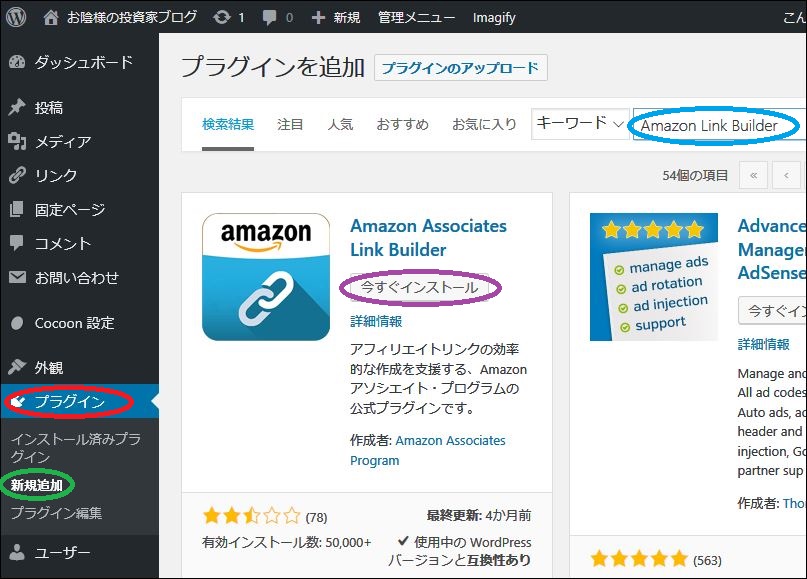
②赤丸「プラグイン」へ
③緑丸「新規追加」へ
④青丸に「Amazon Associates Link Builder」と入力→Enter
⑤紫丸「今すぐインストール」へ
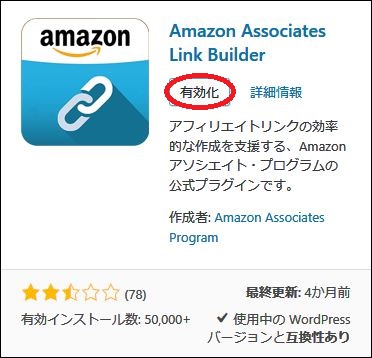
⑥赤丸「有効化」へ
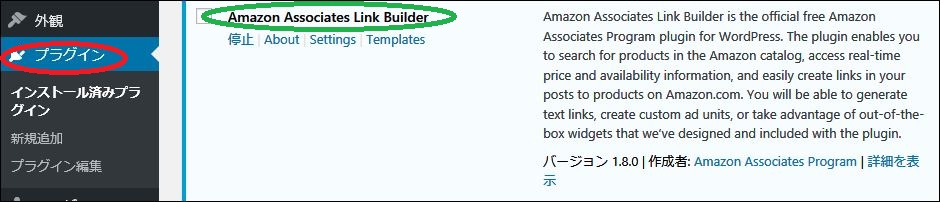
⑦赤丸「プラグイン」へ
⑧「Amazon Associates Link Builder」があるときちんとインストールできてます。
アマゾンアソシエイト情報入手
①アマゾンアソシエイト へ
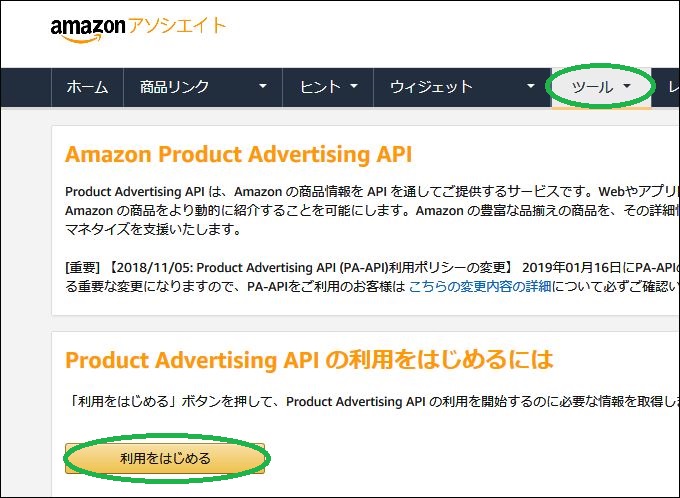
②赤丸「ツール」→「Product Advertising API」へ
③緑丸「利用をはじめる」へ
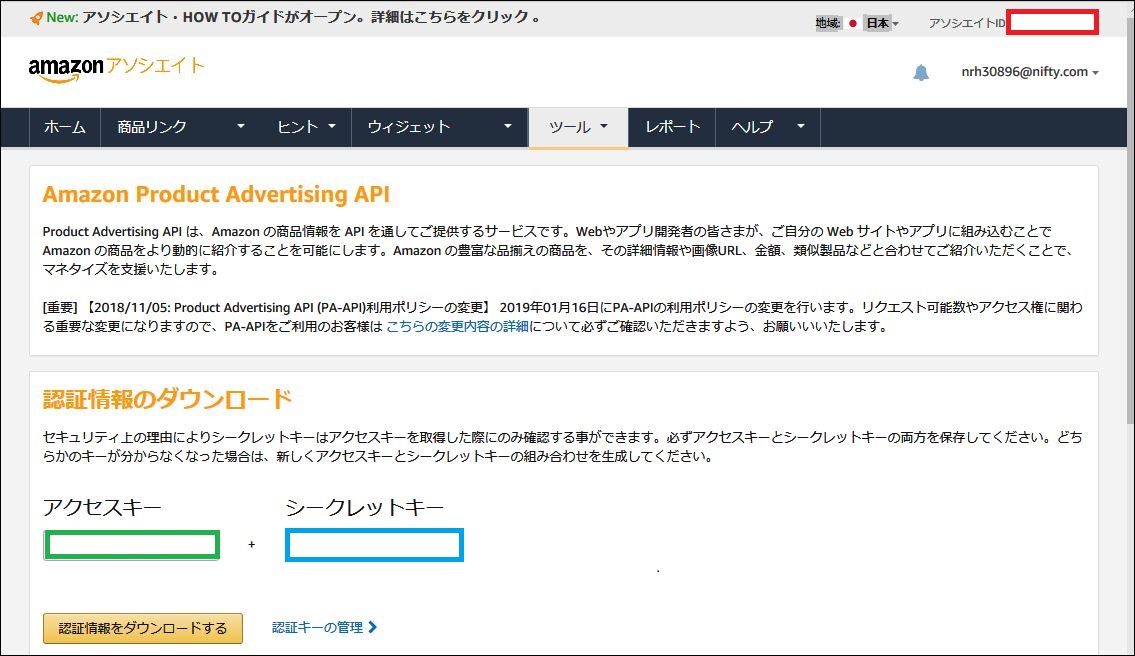
そのページは、そのまま開いておきます。
Associates Link Builder設定
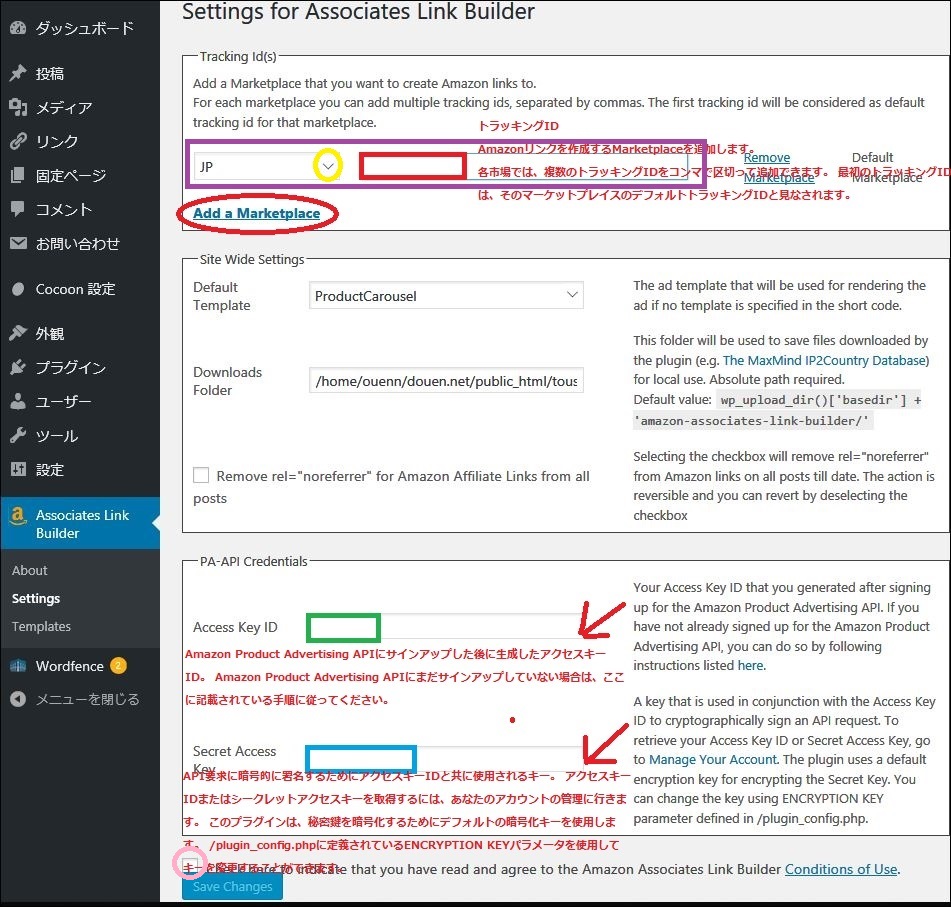
②ダッシュボード「設定」→左青四角「AssociatesLinkBuklder」へ
③赤丸「Add a Marketplace」へ
紫四角が出てきます。
④黄色丸▽から「JP」へ
⑤赤四角に「アマゾンアソシエイト情報入手」③画像赤四角をコピーして貼り付ける
⑥緑四角に同じく「アマゾンアソシエイト情報入手」③画像緑四角をコピーして貼り付ける
⑦青四角に同じく「アマゾンアソシエイト情報入手」③画像緑四角を貼り付ける
⑧ピンク四角に☑
⑨左下青四角「save Changes」へ
アマゾンアソシエイト挿入
①投稿一覧から挿入したい記事へ

②赤丸にアソシエイト商品名を入力
③黄色四角「Search」へ
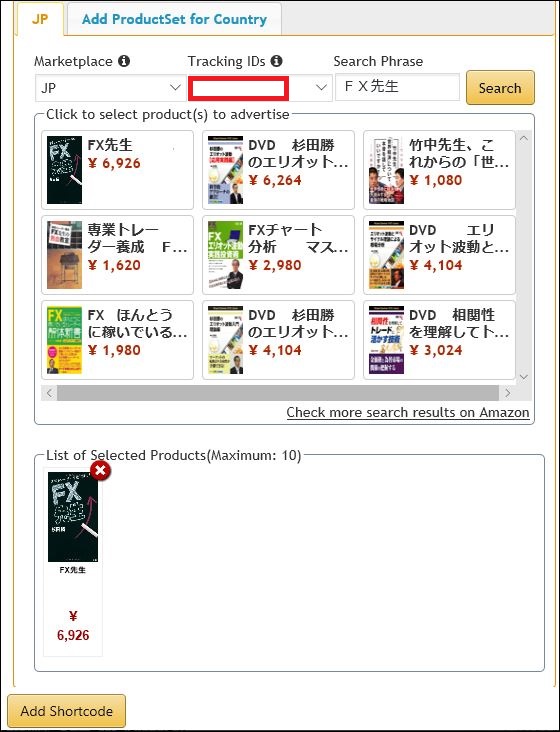
④左下黄色四角「Add Shortcode」へ
注意
2019年1月23日から、過去30日以内に売り上げがないとアクセス制限を受けます。
売上がなく表示されなくなったら、プラグインを削除させましょう。
今までこのプラグインで表示していたコードがブログで見えてしまうので、広告をアソシエイトの商品リンクに変更しましょう。
この作業は、貼り付けたページが多ければ大変な作業になるので、1か月一つ以上必ず売れない場合は、最初からこのプラグインは、使用しない方が良いでしょう。
完了




コメント